Ricerca dalla Schermata di ricerca
È possibile specificare una condizione di ricerca per la ricerca nella Schermata di ricerca. Se si eseguono ricerche dalla Schermata di ricerca, le destinazioni di ricerca sono le informazioni sulle proprietà di cartelle e documenti. È anche possibile immettere parole chiave da cercare, come per la barra di ricerca semplice.
|
NOTA
|
|
Per ulteriori informazioni sulle proprietà di documenti/cartelle, vedere:
Non è possibile eseguire la ricerca di documenti nel Cestino, nella cartella di estrazione o nel Vassoio personale.
Quando si attiva Servizio Windows Search e una Cartella Windows in cui sia stata creata una Libreria personale di Desktop viene registrata nel Servizio Windows Search, viene eseguita una ricerca di testo completo in base all'indice.
Le ricerche non vengono effettuate nei testi delle annotazioni create con Desktop V2.0.1 o versioni precedenti. Utilizzare Annotation Convert Tool per convertire le annotazioni in annotazioni in formato PDF.
|
Esecuzione di ricerche dettagliate
1.
Fare clic su  (Cerca) sulla barra multifunzione.
(Cerca) sulla barra multifunzione.
 (Cerca) sulla barra multifunzione.
(Cerca) sulla barra multifunzione.In alternativa, fare clic su  (Inizia ricerca) sulla barra di ricerca semplice.
(Inizia ricerca) sulla barra di ricerca semplice.
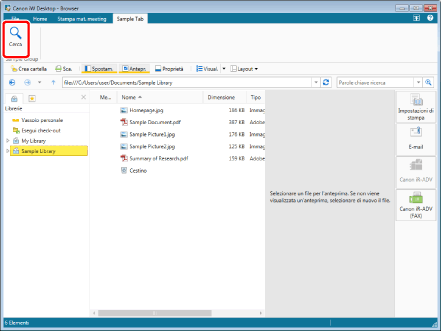
Viene visualizzata la Schermata di ricerca.
|
NOTA
|
|
Se i comandi non sono visualizzati sulla barra multifunzione di Desktop Browser, vedere la seguente sezione per visualizzarli.
Quest'operazione può anche essere eseguita con i pulsanti della barra degli strumenti. Se i pulsanti non vengono visualizzati sulla barra degli strumenti di Desktop Browser, svolgere le seguenti operazioni per visualizzarli.
|
2.
Verificare che venga selezionato  (Avanzata).
(Avanzata).
Se viene selezionato  (Semplice), fare clic su
(Semplice), fare clic su  (Avanzata).
(Avanzata).
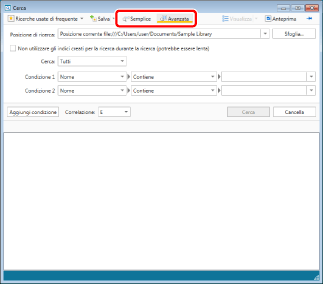
3.
Fare clic su [Sfoglia].
Nei seguenti casi, passare al punto 5.
Per eseguire la ricerca in una libreria o in una cartella selezionata nella Finestra Navigazione di Desktop Browser, selezionare [Posizione corrente] dall'elenco a discesa [Posizione di ricerca].
Per eseguire la ricerca in una libreria o in una cartella utilizzate in precedenza, selezionarla la cronologia di ricerca dall'elenco a discesa [Posizione di ricerca].
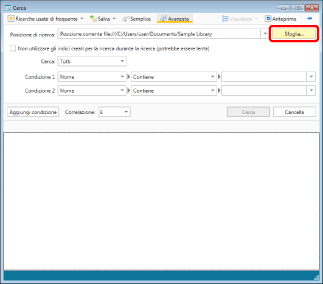
La finestra di dialogo [Sfoglia] viene visualizzata.
4.
Selezionare la libreria o la cartella in cui eseguire la ricerca, quindi fare clic su [OK].
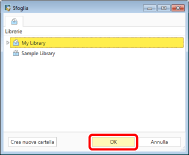
|
NOTA
|
|
La ricerca viene effettuata in tutte le cartelle nella libreria o nella cartella specificata.
Se vengono impostate le icone predefinite delle Librerie di rete, è possibile stabilire il tipo di Librerie di rete visualizzate nella Finestra Navigazione e la finestra di dialogo [Sfoglia] con il loro colore.
Per ulteriori informazioni sui tipi di Librerie di rete, vedere la seguente sezione.
|
5.
Selezionare la destinazione in cui eseguire la ricerca dall'elenco a discesa [Cerca].
|
[Tutti]
|
Esegue la ricerca in cartelle e file.
|
|
[Cartelle]
|
Esegue la ricerca solo nelle cartelle. Se si seleziona [Cartelle], nelle condizioni di ricerca è possibile selezionare solo le proprietà delle cartelle.
|
|
[File]
|
Esegue la ricerca solo nei file.
|
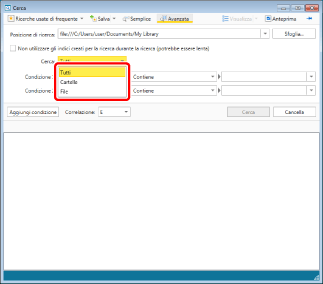
6.
Utilizzare i tre elenchi a discesa per specificare le espressioni condizionali.
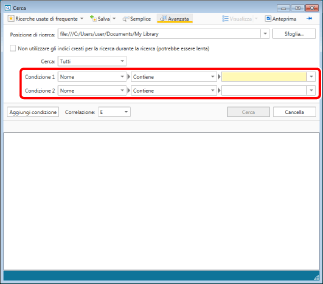
Nell'elenco a discesa più a sinistra dell'espressione condizionale, selezionare le proprietà della destinazione di ricerca.
Utilizzare l'elenco a discesa al centro per selezionare il metodo di ricerca.
Selezionare o immettere parole chiave o valori utilizzando l'elenco a discesa più a destra.
|
NOTA
|
|
È possibile configurare fino a cinque espressioni condizionali. Per aggiungere un'espressione condizionale, fare clic su [Aggiungi condizione].
Se si impostano più espressioni condizionali, selezionare [E] o [O] in [Correlazione].
Selezionando [E], vengono visualizzati i risultati che includono tutte le condizioni di ricerca impostate in [Condizione].
Selezionando [O], vengono visualizzati i risultati che includono almeno una delle condizioni di ricerca impostate in [Condizione].
Fare clic su [Cancella] per inizializzare le condizioni di ricerca.
La casella di controllo [Non utilizzare gli indici creati per la ricerca durante la ricerca (potrebbe essere lenta)] viene selezionata quando le seguenti librerie vengono selezionate come destinazione della ricerca. Selezionare questa casella di controllo per effettuare la ricerca senza un indice di ricerca o un database.
Librerie personali
Librerie di rete (database)
Per ulteriori informazioni sulle librerie di rete (database), vedere la seguente sezione.
Se è stata selezionata una Libreria di rete (database) in cui effettuare la ricerca, in fondo alla Schermata di ricerca vengono visualizzati i seguenti dati.
[Data modifica database]:
Mostra la data e l'ora dell'ultimo aggiornamento del database con un aggiornamento periodico. Se è trascorso molto tempo dalla data e ora visualizzate, il contenuto del database potrebbe non essere aggiornato. Quando si cercano informazioni sulle proprietà ([Nome], [Estensioni], [Data creazione], [Data modifica], [Dimensione]), è possibile selezionare la casella di controllo [Non utilizzare gli indici creati per la ricerca durante la ricerca (potrebbe essere lenta)] per cercare le informazioni più recenti.
[Numero di documenti PDF il cui indice non è stato recuperato]:
Visualizza il numero di documenti senza testo nelle annotazioni e senza informazioni sulle proprietà ([Pagine] e [Annotazioni inserite]) salvate nel database. Se non si riesce a cercare il testo dell'annotazione oppure se le informazioni sulla proprietà non vengono visualizzate correttamente nei risultati di ricerca, ripetere la ricerca dopo poco per ridurre il numero dei documenti.
Per cercare le seguenti informazioni sulla proprietà in una Libreria di rete (database) o cartella non impostata per la gestione nella finestra di dialogo [Impostazioni dell'intervallo valido del database], selezionare la casella di controllo [Non utilizzare gli indici creati per la ricerca durante la ricerca (potrebbe essere lenta)].
[Nome]
[Estensioni]
[Data creazione]
[Data modifica]
[Dimensione]
Per maggiori informazioni sulla finestra di dialogo [Impostazioni dell'intervallo valido del database], vedere la seguente sezione.
Impostazione dell'ambito di gestione nel database (Guida dell'amministratore)
Per cercare le seguenti informazioni sulla proprietà in una Libreria di rete (database), è possibile utilizzare un database per le ricerche, a prescindere dall'eventuale selezione della casella di controllo [Non utilizzare gli indici creati per la ricerca durante la ricerca (potrebbe essere lenta)]. Non è possibile però effettuare ricerche in librerie e cartelle impostate in modo da non essere gestite tramite database.
[Testo annotazione]
Per maggiori informazioni sulla gestione con un database, vedere la seguente sezione.
Impostazione dell'ambito di gestione nel database (Guida dell'amministratore)
Nel caso di un documento IWB a cui è stata applicata una decorazione testuale, potrebbe non essere possibile eseguire la modifica o la ricerca della decorazione testuale a seconda dei caratteri della decorazione testuale.
|
Se si effettuano ricerche nelle cartelle e nei documenti in una Libreria personale, è possibile selezionare le voci riportate di seguito nell'elenco a discesa più a sinistra.
|
[Nome]
|
Consente di impostare il nome del documento come condizione di ricerca.
|
|
[Estensioni]
|
Consente di impostare come condizione di ricerca l'estensione del documento. Immettere l'estensione senza includere "." (punto).
|
|
[Data creazione]
|
Consente di impostare data e ora di creazione del documento come condizione di ricerca.
|
|
[Data modifica]
|
Consente di impostare data e ora di modifica del documento come condizione di ricerca.
|
|
[Dimensione]
|
Consente di impostare le dimensioni del documento in byte come condizione di ricerca.
|
|
[Contenuti memo]
|
Consente di impostare come condizione di ricerca il testo nel promemoria.
|
|
[Colore memo]
|
Consente di impostare come condizione di ricerca il colore del promemoria.
|
|
[Memo]
|
Effettua la ricerca nei documenti con promemoria allegati.
|
|
[Titolo]
|
Consente di impostare il titolo del documento come condizione di ricerca.
|
|
[Testo annotazione]
|
Consente di impostare come condizione di ricerca il testo dell'annotazione.
La destinazione di ricerca è limitata a 50 righe. Tuttavia, nelle righe viene ricercata una corrispondenza/mancata corrispondenza. La ricerca su più righe non viene eseguita.
|
|
Da [Testo 1] a [Testo 5]
|
Consente di impostare la proprietà configurata come testo come condizione di ricerca.
|
|
[Commenti]
|
Consente di impostare la proprietà configurata come commenti come condizione di ricerca.
|
|
[Data]
|
Consente di impostare la proprietà configurata come data come condizione di ricerca.
|
|
Da [Valore1] a [Valore2]
|
Consente di impostare la proprietà configurata come numero intero come condizione di ricerca.
|
|
NOTA
|
|
Nel caso di un documento salvato in una libreria in un'Area di condivisione di imageRUNNER ADVANCE, la ricerca del documento con [Testo annotazione] è possibile solo se la libreria è stata creata con l'impostazione di ricerca nel testo.
|
Se si effettuano ricerche nelle cartelle e nei documenti in una Libreria Document Server o Libreria SharePoint Server, è possibile selezionare le voci riportate di seguito nell'elenco a discesa più a sinistra.
|
[Nome]
|
Consente di impostare il nome del documento come condizione di ricerca.
|
|
[Estensioni]
|
Consente di impostare come condizione di ricerca l'estensione del documento. Immettere l'estensione senza includere "." (punto).
|
|
[Data creazione]
|
Consente di impostare data e ora di creazione del documento come condizione di ricerca.
|
|
[Data modifica]
|
Consente di impostare data e ora di modifica del documento come condizione di ricerca.
|
|
[Dimensione]
|
Consente di impostare la proprietà le dimensioni del documento in byte come condizione di ricerca (per i documenti).
|
|
[Autore]
|
Consente di impostare come condizione di ricerca l'autore del file.
|
|
[Modificato da]
|
Consente di impostare come condizione di ricerca l'utente che ha aggiornato il file.
|
|
[Check-out eseguito da]
|
Consente di impostare l'utente che ha estratto il documento (per i documenti) come condizione di ricerca.
|
|
[Versione]
|
Consente di impostare la versione del documento come condizione di ricerca (per i documenti).
|
|
[Titolo]
|
Consente di impostare il titolo del documento come condizione di ricerca (per i documenti).
|
|
[Testo annotazione]
|
Consente di impostare come condizione di ricerca il testo dell'annotazione.
|
|
[Contenuti memo]
|
Consente di impostare come condizione di ricerca il testo nel promemoria.
|
|
[Colore memo]
|
Consente di impostare come condizione di ricerca il colore del promemoria.
|
|
[Memo]
|
Effettua la ricerca nei documenti con promemoria allegati.
|
|
[Indice]
|
Consente di impostare come condizione di ricerca la voce di indice configurata nella libreria.
|
Se si effettuano ricerche nelle cartelle e nei documenti in una Libreria di rete/Libreria di rete (database), è possibile selezionare le voci riportate di seguito nell'elenco a discesa più a sinistra.
|
[Nome]
|
Consente di impostare il nome del documento come condizione di ricerca.
|
|
[Estensioni]
|
Consente di impostare come condizione di ricerca l'estensione del documento. Immettere l'estensione senza includere "." (punto).
|
|
[Data creazione]
|
Consente di impostare data e ora di creazione del documento come condizione di ricerca.
|
|
[Data modifica]
|
Consente di impostare data e ora di modifica del documento come condizione di ricerca.
|
|
[Dimensione]
|
Consente di impostare le dimensioni del documento in byte come condizione di ricerca.
|
|
[Testo annotazione]
|
Consente di impostare come condizione di ricerca il testo dell'annotazione.
Questo elemento viene cercato soltanto in librerie e cartelle impostate per essere gestite con un database.
|
|
NOTA
|
|
Nel caso di un documento salvato in una libreria in un'Area di condivisione di imageRUNNER ADVANCE, la ricerca del documento con [Testo annotazione] è possibile solo se la libreria è stata creata con l'impostazione di ricerca nel testo.
Per ulteriori informazioni sulle librerie di rete (database), vedere la seguente sezione.
Per informazioni sulla gestione con un database, vedere la seguente sezione.
Impostazione dell'ambito di gestione nel database (Guida dell'amministratore)
|
Se si effettuano ricerche nelle cartelle e nei documenti, è possibile selezionare le voci principali nell'elenco a discesa al centro nel seguente modo.
|
NOTA
|
|
Le voci che possono essere specificate dipendono dalla proprietà selezionata nell'elenco a discesa più a sinistra.
|
|
[Contiene]
|
Consente di cercare elementi che contengono la/le parola/e chiave specificata/e.
|
|
[Inizia con]
|
Consente di cercare elementi che cominciano con una/delle parola/e chiave specificate.
|
|
[Uguale a]
|
Consente di cercare elementi uguali alla/le parola/e chiave specificata/e.
|
|
[Diverso da]
|
Consente di cercare elementi diversi dalla/le parola/e chiave specificata/e.
|
|
[Maggiore o uguale a]
|
Consente di cercare elementi contenenti dimensioni di file o un numero intero esteso maggiori o uguali alla/le parola/e chiave specificata/e.
|
|
[Minore o uguale a]
|
Consente di cercare elementi contenenti dimensioni di file o un numero intero esteso minori o uguali alla parola chiave specificata.
|
|
[Il o prima del]
|
Consente di cercare elementi con data precedente o uguale alla parola chiave specificata.
|
|
[Il o successivamente al]
|
Consente di cercare elementi con data successiva o uguale alla parola chiave specificata.
|
7.
Fare clic su [Cerca].

I risultati della ricerca vengono visualizzati nella Schermata di ricerca.
|
NOTA
|
|
Nella [Posizione di ricerca] della Schermata di ricerca viene visualizzato il percorso della libreria o della cartella di destinazione della ricerca.
La visualizzazione dei risultati di ricerca viene alternata tra [Miniatura grande], [Miniatura media], [Miniatura piccola] e [Elenco] ogni volta che si fa clic su
È possibile visualizzare in anteprima i documenti trovati nella Schermata di ricerca. Per ulteriori informazioni, vedere la seguente sezione.
Per visualizzare sempre la Schermata di ricerca davanti alla schermata Desktop Browser, fare clic su
È possibile che i documenti non compaiano immediatamente nell'indice e nei risultati di ricerca subito dopo essere stati modificati, in base alla frequenza di aggiornamento dell'indice. In questo caso, attendere un po' e poi riprovare a cercarli.
Quando si cerca una Libreria di rete (database) con la casella di controllo [Non utilizzare gli indici creati per la ricerca durante la ricerca (potrebbe essere lenta)] selezionata, le informazioni relative ai seguenti elementi vengono visualizzate soltanto nei risultati di ricerca dei documenti in cui la stringa di ricerca è stata trovata nel testo dell'annotazione.
[Annotazioni inserite]
[Pagine]
È possibile modificare le voci da visualizzare in [Scegli dettagli], che viene visualizzato facendo clic con il pulsante destro del mouse sull'intestazione dei risultati di ricerca.
|
Ricerche semplici
Con un ricerca semplice è possibile effettuare una ricerca di testo completo in un documento o la ricerca di informazioni sulle proprietà di cartelle e documenti.
|
NOTA
|
|
Le ricerche testo completo e le ricerche di informazioni sulle proprietà possono essere eseguite soltanto in Desktop per le seguenti librerie. Nelle altre librerie è possibile effettuare soltanto ricerche di informazioni sulle proprietà. Le informazioni sulle proprietà in cui effettuare ricerche però variano in base al tipo di libreria.
Cartelle sui computer locali registrate come Librerie personali
Librerie Document Server
Libreria SharePoint Server
Quando si attiva Servizio Windows Search e una cartella di Windows in cui sia stata creata una Libreria personale di Desktop viene registrata nel Servizio Windows Search, viene eseguita una ricerca di testo completo in base all'indice.
Se si cambia il formato di visualizzazione di date e valori numerici in [Pannello di controllo] > [Orologio e opzioni internazionali] > [Paese e lingua], è necessario ricostruire gli indici per eseguire le ricerche con il nuovo formato di visualizzazione. Per ulteriori informazioni sulla ricostruzione degli indici ([Pannello di controllo] > [Opzioni di indicizzazione] > [Avanzate] > [Ricostruisci]), consultare la Guida del computer.
Per ulteriori informazioni sulle proprietà delle cartelle, vedere:
Per ulteriori informazioni sulle proprietà dei documenti, vedere:
|
1.
Fare clic su  (Cerca) sulla barra multifunzione.
(Cerca) sulla barra multifunzione.
 (Cerca) sulla barra multifunzione.
(Cerca) sulla barra multifunzione.In alternativa, fare clic su  (Inizia ricerca) sulla barra di ricerca semplice.
(Inizia ricerca) sulla barra di ricerca semplice.
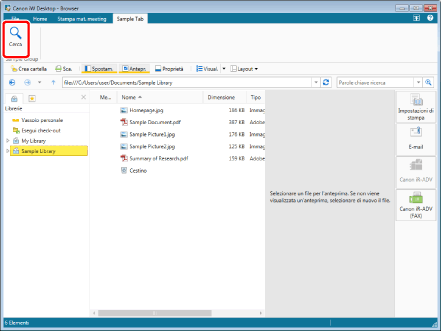
Viene visualizzata la Schermata di ricerca.
|
NOTA
|
|
Se i comandi non sono visualizzati sulla barra multifunzione di Desktop Browser, vedere la seguente sezione per visualizzarli.
Quest'operazione può anche essere eseguita con i pulsanti della barra degli strumenti. Se i pulsanti non vengono visualizzati sulla barra degli strumenti di Desktop Browser, svolgere le seguenti operazioni per visualizzarli.
|
2.
Verificare che venga selezionato  (Semplice).
(Semplice).
Se viene selezionato  (Avanzata), fare clic su
(Avanzata), fare clic su  (Semplice).
(Semplice).
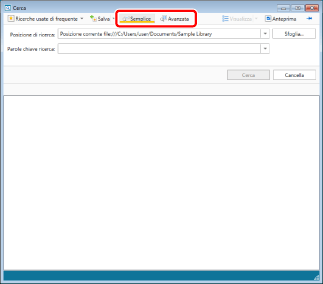
3.
Fare clic su [Sfoglia].
Nei seguenti casi, passare al punto 5.
Per eseguire la ricerca in una libreria o in una cartella selezionata nella Finestra Navigazione di Desktop Browser, selezionare [Posizione corrente] dall'elenco a discesa [Posizione di ricerca].
Per eseguire la ricerca in una libreria o in una cartella utilizzate in precedenza, selezionarla la cronologia di ricerca dall'elenco a discesa [Posizione di ricerca].
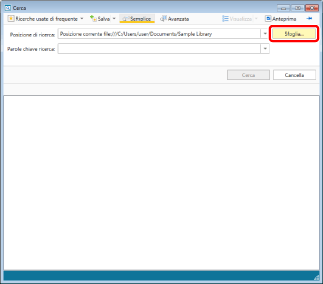
La finestra di dialogo [Sfoglia] viene visualizzata.
4.
Selezionare la libreria o la cartella in cui eseguire la ricerca, quindi fare clic su [OK].
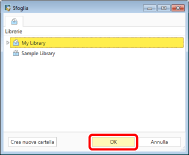
|
NOTA
|
|
Viene effettuata la ricerca in tutte le cartelle contenute nella libreria o nella cartella selezionata. Tuttavia, la ricerca sui nomi di cartella contenuti in una Libreria Document Server non viene eseguita quando si effettuano le ricerche (la ricerca viene eseguita sui documenti nelle cartelle). Se si desidera cercare nomi di cartella in una Libreria Document Server, eseguire le ricerche tramite la ricerca avanzata.
Non è possibile eseguire una ricerca di testo completo nei documenti IWB o PDF in una Libreria SharePoint Server. Tuttavia, se PDF IFilter è installato in SharePoint Server, è possibile eseguire ricerche di testo completo nei documenti PDF (escluso il testo nelle annotazioni).
Se vengono impostate le icone predefinite delle Librerie di rete, è possibile stabilire il tipo di Librerie di rete visualizzate nella Finestra Navigazione e la finestra di dialogo [Sfoglia] con il loro colore.
Per ulteriori informazioni sui tipi di Librerie di rete, vedere la seguente sezione.
|
5.
Immettere la parola chiave.
In alternativa, selezionare una parola chiave dall'elenco di parole chiave salvato nell'elenco a discesa [Parole chiave ricerca].
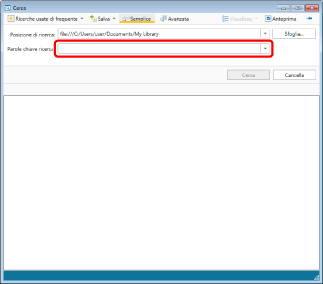
|
NOTA
|
|
Quando si effettua una ricerca nelle Librerie personali con la ricerca semplice, la ricerca viene effettuata nelle seguenti proprietà.
[Nome]
[Estensioni]
[Titolo]
Da [Testo 1] a [Testo 5]
[Commenti]
[Data]
Da [Valore1] a [Valore2]
Quando si effettua una ricerca nelle Librerie Document Server con la ricerca semplice, la ricerca viene effettuata nelle seguenti proprietà.
[Nome]
[Estensioni]
[Autore]
[Modificato da]
[Check-out eseguito da]
Le voci dell'indice [Riga di testo singola], [Più righe di testo] e [Scelta] impostate nella libreria
Quando si effettua una ricerca nelle Librerie SharePoint Server con la barra di ricerca semplice, la ricerca viene effettuata nelle seguenti proprietà.
[Nome]
[Estensioni]
[Dimensione] (escluso SharePoint Server 2010)
[Autore]
[Modificato da]
[Check-out eseguito da]
Le voci dell'indice [Riga di testo singola], [Più righe di testo] e [Scelta] impostate nella libreria
Quando si effettua una ricerca nelle Librerie di rete con la ricerca semplice, la ricerca viene effettuata nelle seguenti proprietà.
[Nome]
[Estensioni]
È anche possibile effettuare la ricerca di testo nelle seguenti annotazioni. Le ricerche vengono effettuate in base alle righe con corrispondenza parziale. Per le librerie di rete, la ricerca viene effettuata soltanto nelle librerie di rete (database), ma non in librerie e cartelle impostate in modo da non essere gestite tramite database.
Testo
Caselle di testo
Commento
Nota di testo
Timbri di testo
Timbri data
Per ulteriori informazioni sulle librerie di rete (database), vedere la seguente sezione.
Per informazioni sulla gestione con un database, vedere la seguente sezione.
Impostazione dell'ambito di gestione nel database (Guida dell'amministratore)
È possibile immettere spazi a singolo o doppio byte come separatori per le parole chiave. Quando si esegue una ricerca, vengono visualizzati i risultati che includono tutte le stringhe separate.
In un documento all'interno della Libreria Document Server, se si usa una parola troppo generica come parola chiave di ricerca (ad esempio, "un" o "il"), vengono visualizzati tutti i documenti compresi nella gamma di ricerca, inclusi quelli che non contengono le parole chiave di ricerca.
|
6.
Fare clic su [Cerca].
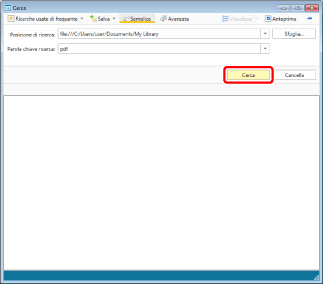
I risultati della ricerca vengono visualizzati nella Schermata di ricerca.
|
NOTA
|
|
La visualizzazione dei risultati di ricerca viene alternata tra [Miniatura grande], [Miniatura media], [Miniatura piccola] e [Elenco] ogni volta che si fa clic su
È possibile visualizzare in anteprima i documenti trovati nella Schermata di ricerca. Per ulteriori informazioni, vedere la seguente sezione.
Per visualizzare sempre la Schermata di ricerca davanti alla schermata Desktop Browser, fare clic su
Nella [Posizione di ricerca] della Schermata di ricerca viene visualizzato il percorso della libreria o della cartella di destinazione della ricerca.
La barra di ricerca semplice e l'elenco a discesa [Parole chiave ricerca] nella Schermata di ricerca consentono di salvare fino a 10 parole chiave di ricerca recenti.
Quando si effettua una ricerca semplice nelle Librerie Document Server, vengono cercati i seguenti elementi.
Informazioni sulle proprietà del testo nei documenti con le estensioni riportate di seguito:
exch, nsf, tif, tiff, pub, aspx, ascx, jsp, jhtml, msg, php, mspx
Testo e informazioni sulle proprietà dei documenti con le estensioni riportate di seguito:
htm, html, txt, asp, xls, doc, ppt, xml, eml, odc, dot, mht, mhtml, url, pdf, iwb
Testo e informazioni sulle proprietà dei documenti con le estensioni riportate di seguito, quando è applicato IFilter registration tool in Document Server:
docx, docm, pptx, pptm, xlsx, xlsm, xlsb, zip, one, vsd, vss, vst, vdx, vsx, vtx, xps
Nel caso di un documento IWB a cui è stata applicata una decorazione testuale, potrebbe non essere possibile eseguire la modifica o la ricerca della decorazione testuale a seconda dei caratteri della decorazione testuale.
Nel caso di un documento salvato in una libreria in un'Area di condivisione di imageRUNNER ADVANCE, la ricerca del documento con [Testo annotazione] è possibile solo se la libreria è stata creata con l'impostazione di ricerca nel testo.
È possibile che i documenti non compaiano immediatamente nell'indice e nei risultati di ricerca subito dopo essere stati modificati, in base alla frequenza di aggiornamento dell'indice. In questo caso, attendere un po' e poi riprovare a cercarli.
La casella di controllo [Non utilizzare gli indici creati per la ricerca durante la ricerca (potrebbe essere lenta)] viene visualizzata quando si seleziona una Libreria di rete (database) come destinazione della ricerca. Selezionare questa casella di controllo per effettuare la ricerca con un database.
Per ulteriori informazioni sulle librerie di rete (database), vedere la seguente sezione.
Se è stata selezionata una Libreria di rete (database) in cui effettuare la ricerca, in fondo alla Schermata di ricerca vengono visualizzati i seguenti dati.
[Data modifica database]:
Mostra la data e l'ora dell'ultimo aggiornamento del database con un aggiornamento periodico. Se è trascorso molto tempo dalla data e ora visualizzate, il contenuto del database potrebbe non essere aggiornato. Quando si cercano informazioni sulle proprietà ([Nome] e [Estensioni]), è possibile selezionare la casella di controllo [Non utilizzare gli indici creati per la ricerca durante la ricerca (potrebbe essere lenta)] per cercare le informazioni più recenti.
[Numero di documenti PDF il cui indice non è stato recuperato]:
Visualizza il numero di documenti senza testo nelle annotazioni e senza informazioni sulle proprietà ([Pagine] e [Annotazioni inserite]) salvate nel database. Se non si riesce a cercare il testo dell'annotazione oppure se le informazioni sulla proprietà non vengono visualizzate correttamente nei risultati di ricerca, ripetere la ricerca dopo poco per ridurre il numero dei documenti.
Per cercare le seguenti informazioni sulla proprietà in una Libreria di rete (database) o cartella non impostata per la gestione nella finestra di dialogo [Impostazioni dell'intervallo valido del database], selezionare la casella di controllo [Non utilizzare gli indici creati per la ricerca durante la ricerca (potrebbe essere lenta)].
[Nome]
[Estensioni]
Per maggiori informazioni sulla finestra di dialogo [Impostazioni dell'intervallo valido del database], vedere la seguente sezione.
Impostazione dell'ambito di gestione nel database (Guida dell'amministratore)
Per cercare le seguenti informazioni sulla proprietà in una Libreria di rete (database), è possibile utilizzare un database per le ricerche, a prescindere dall'eventuale selezione della casella di controllo [Non utilizzare gli indici creati per la ricerca durante la ricerca (potrebbe essere lenta)]. Non è possibile però effettuare ricerche in librerie e cartelle impostate in modo da non essere gestite tramite database.
[Testo annotazione]
Per maggiori informazioni sulla gestione con un database, vedere la seguente sezione.
Impostazione dell'ambito di gestione nel database (Guida dell'amministratore)
Quando si cerca una Libreria di rete (database) con la casella di controllo [Non utilizzare gli indici creati per la ricerca durante la ricerca (potrebbe essere lenta)] selezionata, le informazioni relative ai seguenti elementi vengono visualizzate soltanto nei risultati di ricerca dei documenti in cui la stringa di ricerca è stata trovata nel testo dell'annotazione.
[Annotazioni inserite]
[Pagine]
È possibile modificare le voci da visualizzare in [Scegli dettagli], che viene visualizzato facendo clic con il pulsante destro del mouse sull'intestazione dei risultati di ricerca.
|